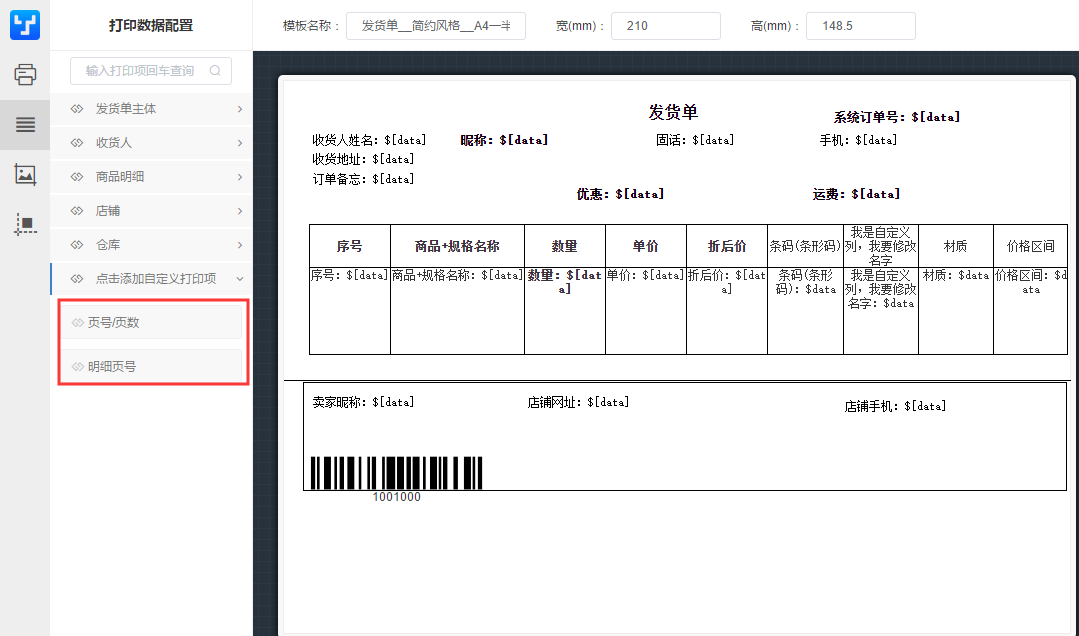ERP打印模板全面更新啦!
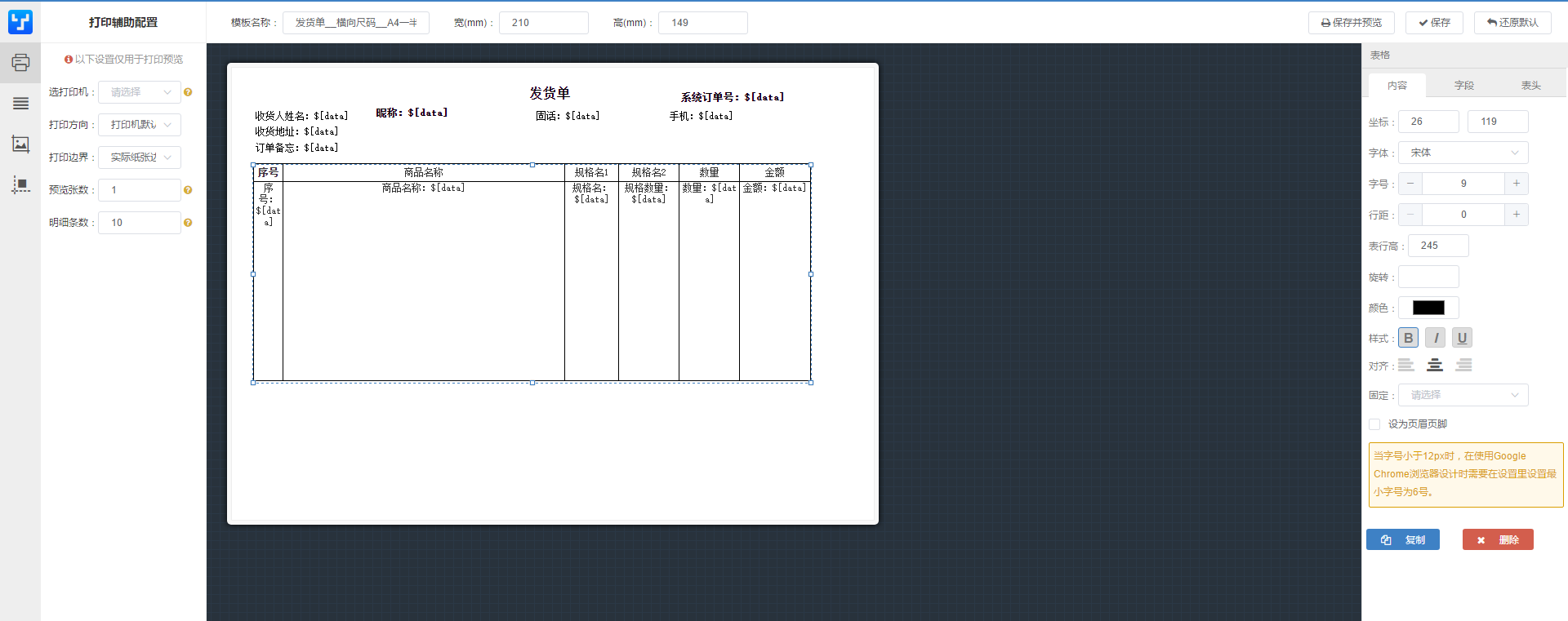
一、打印辅助配置
配置:仅用于打印预览,和实际打印无关。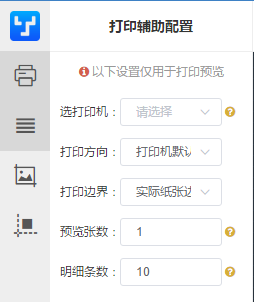
二、打印数据配置
参考下图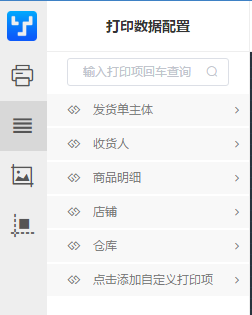
2.1打印项分类
点击展开打印项分类,就会展开具体的打印项。可以拖动打印项到模板设计界面。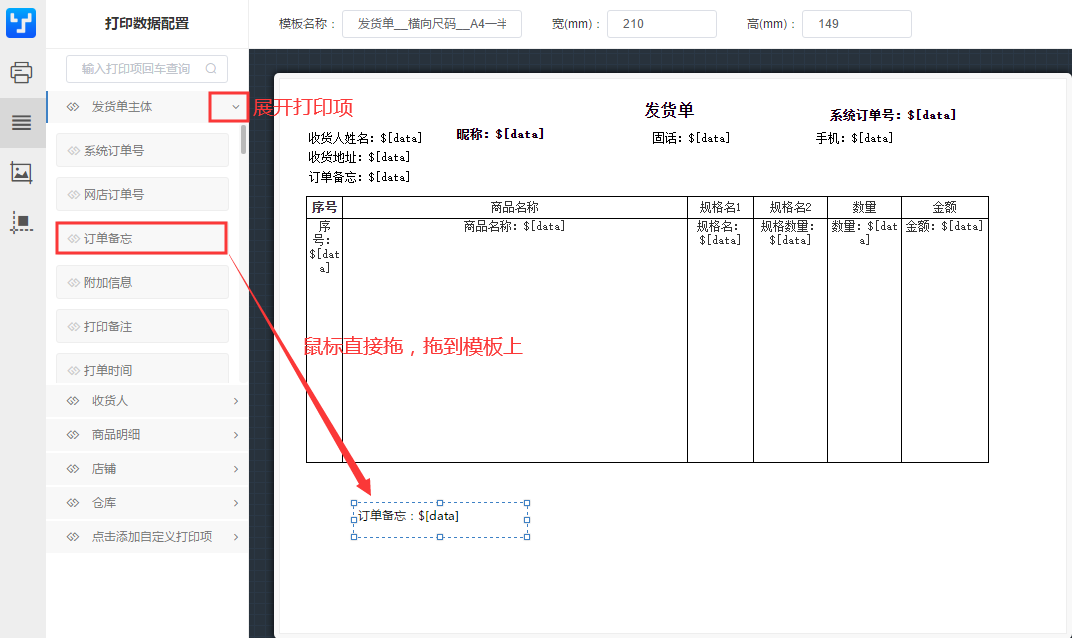
2.2订单级别打印项
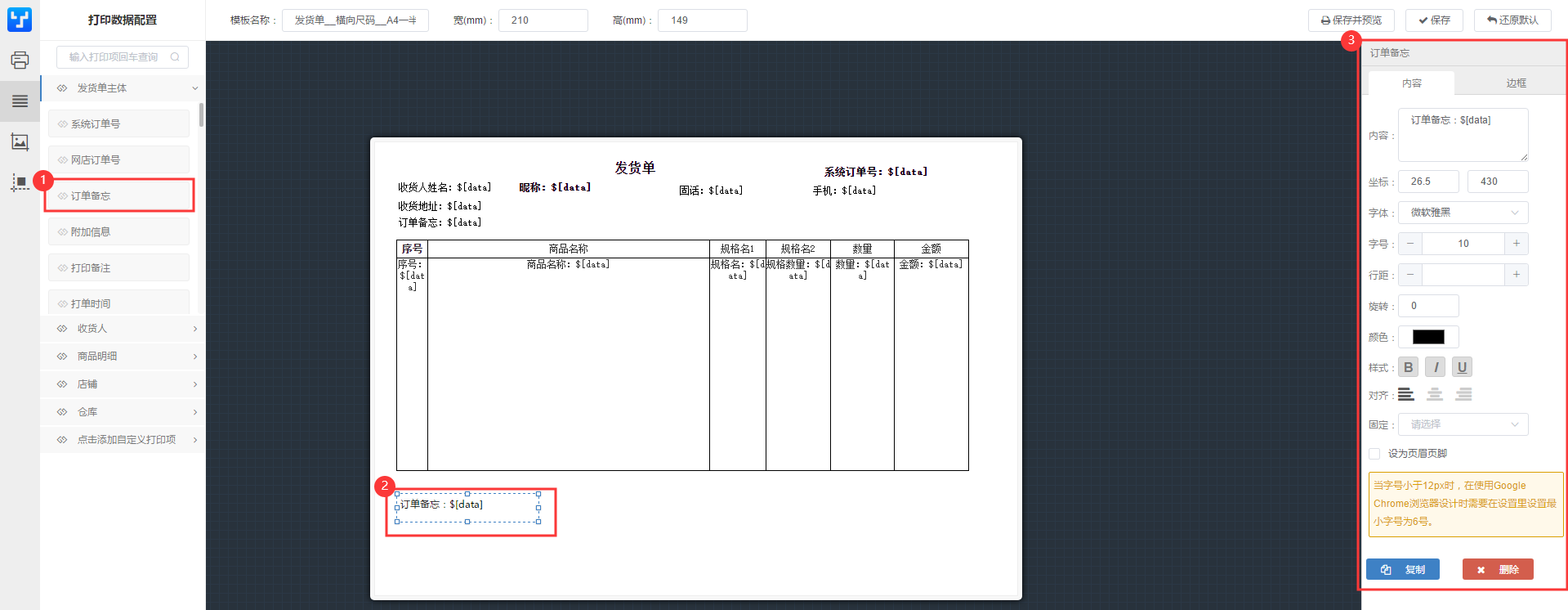
2.3商品级别打印项
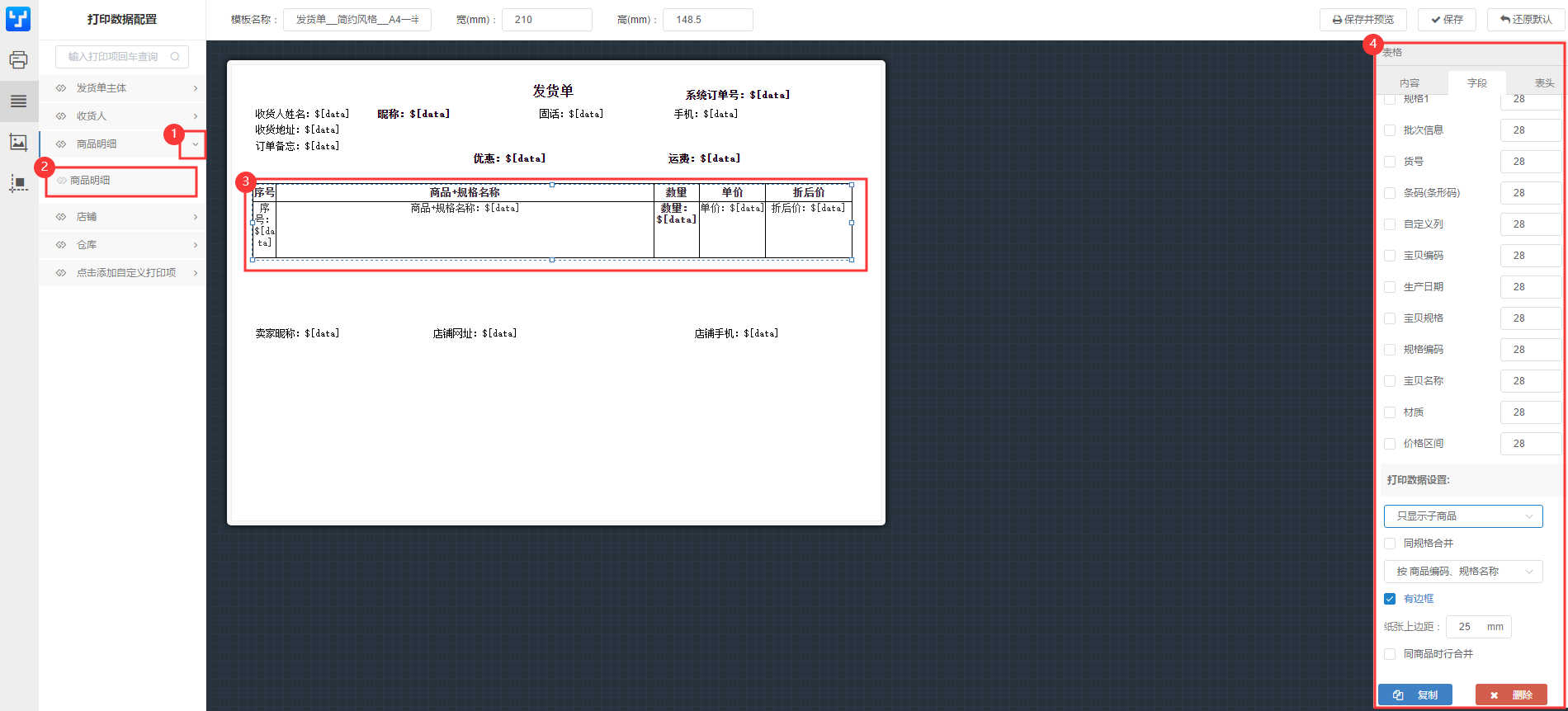
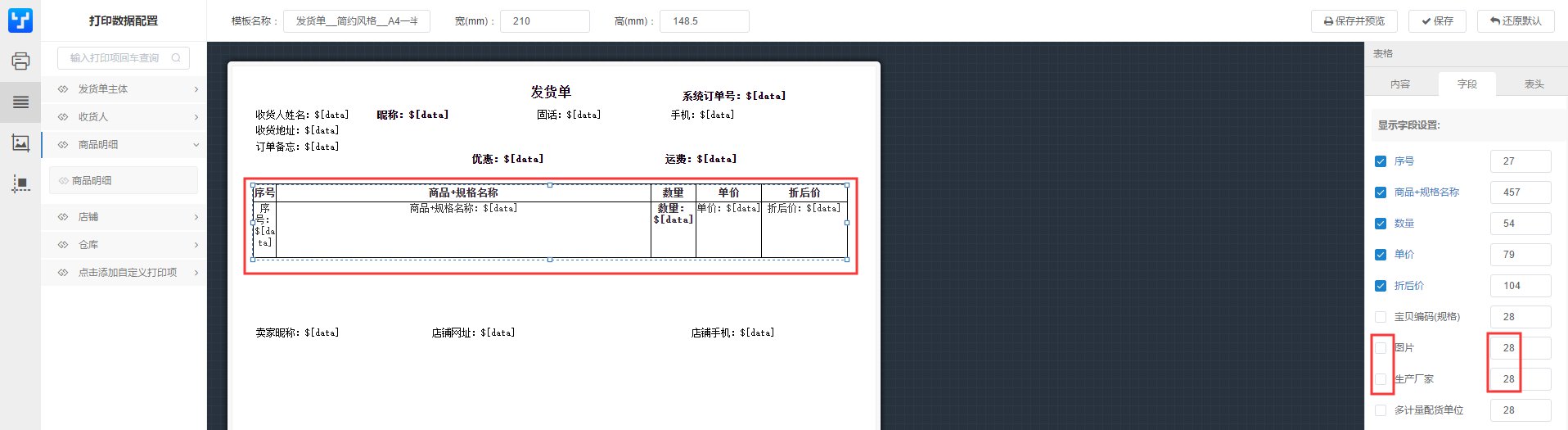
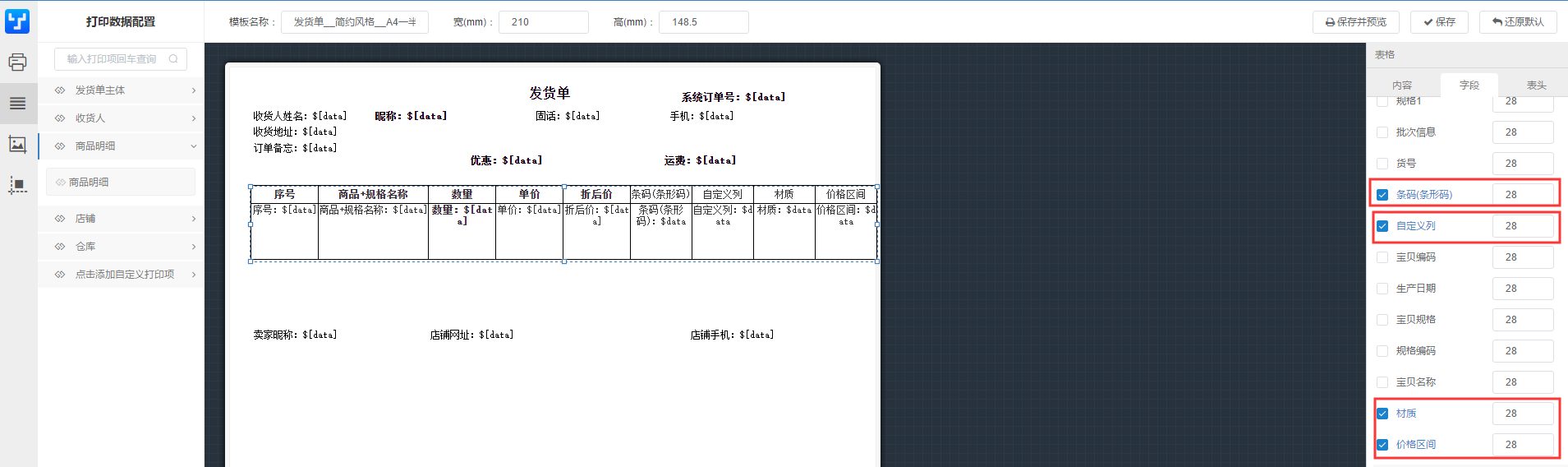
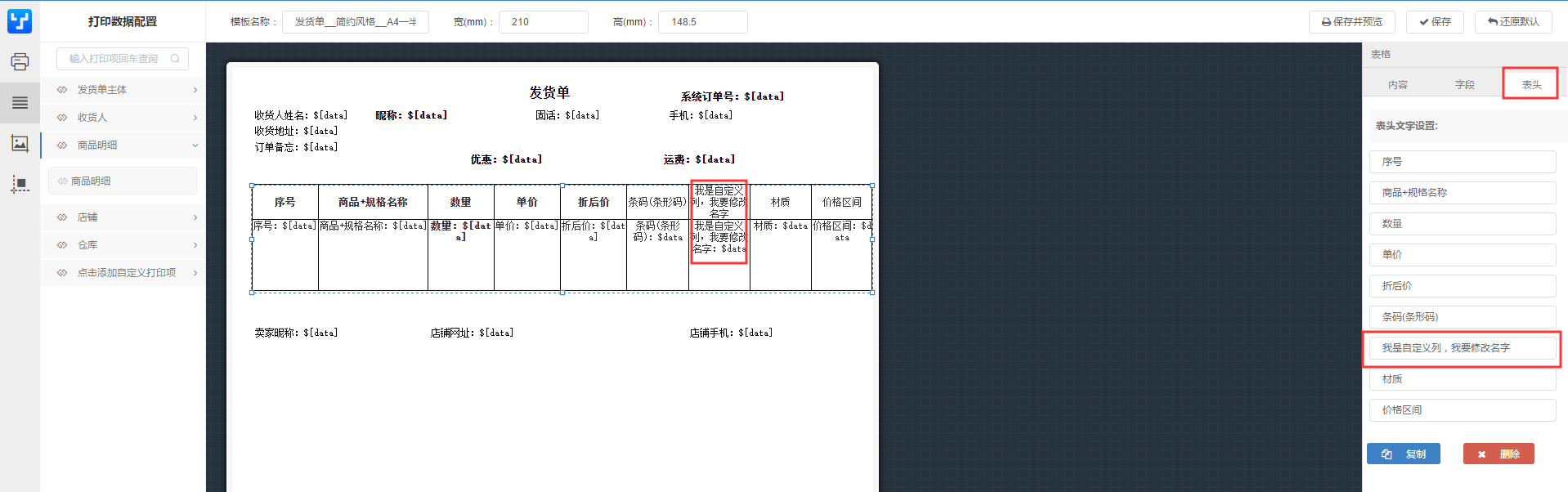
2.3商品级别打印项的数据设置
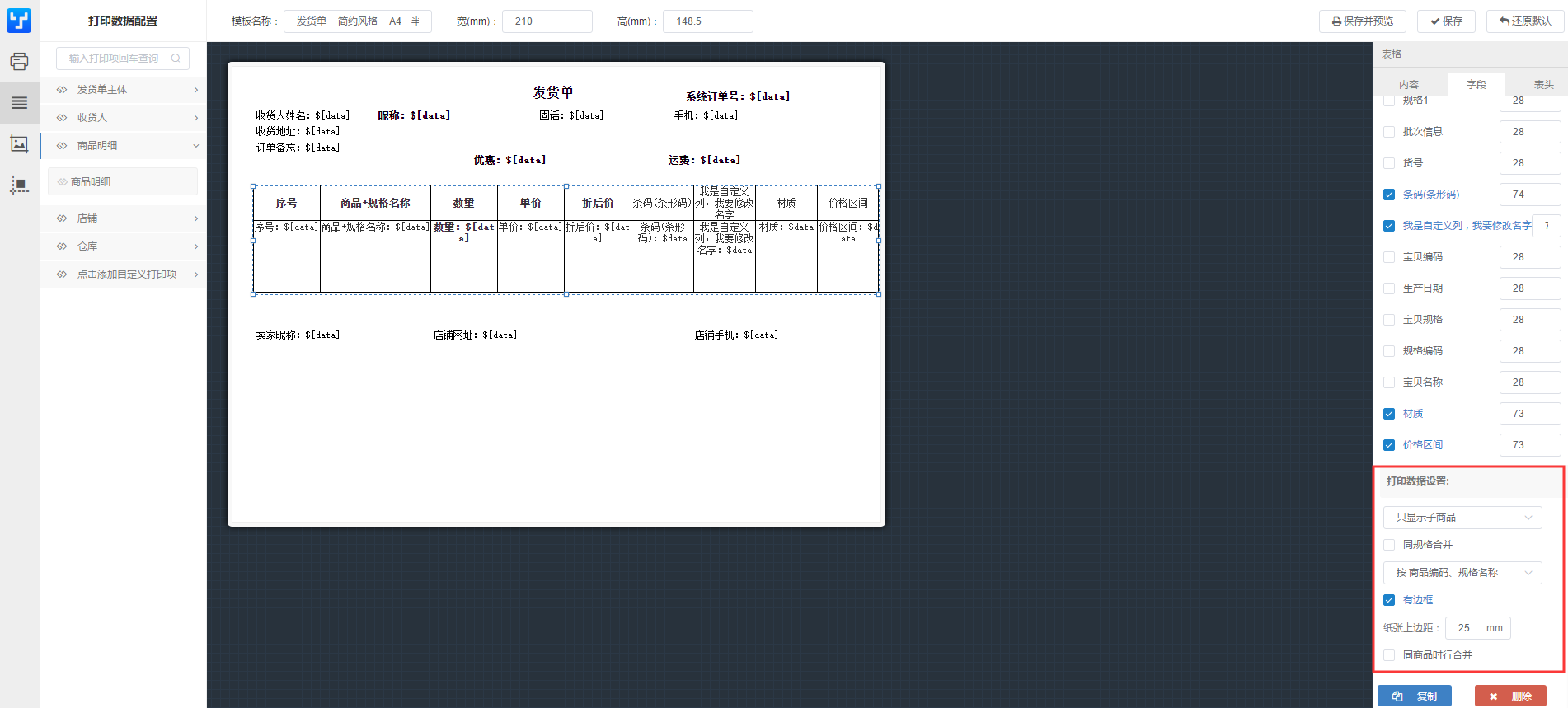
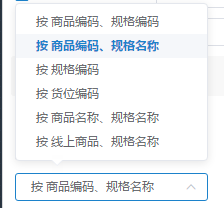
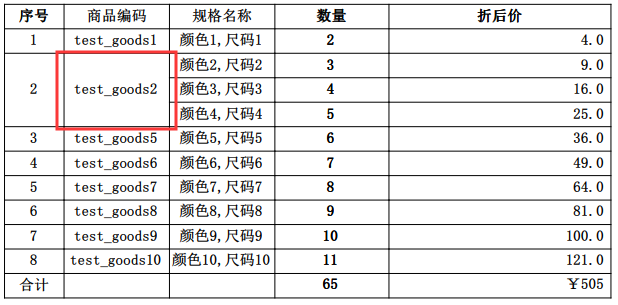
三、打印图片配置
可以自己添加图片;也可以使用系统图片。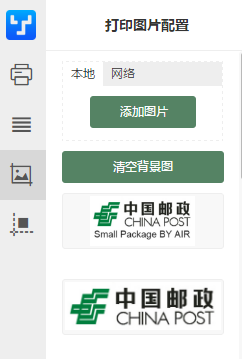
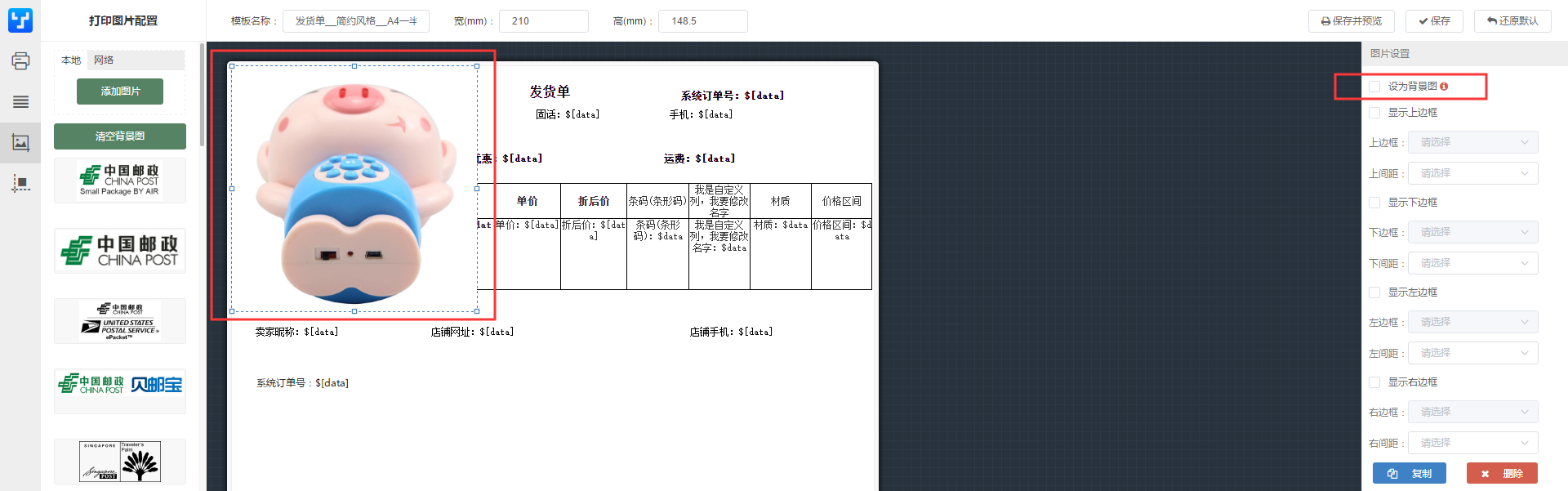
四、构图元素配置
参考下图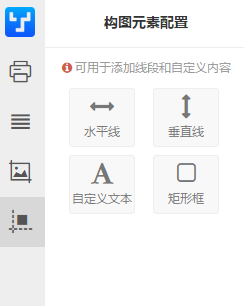
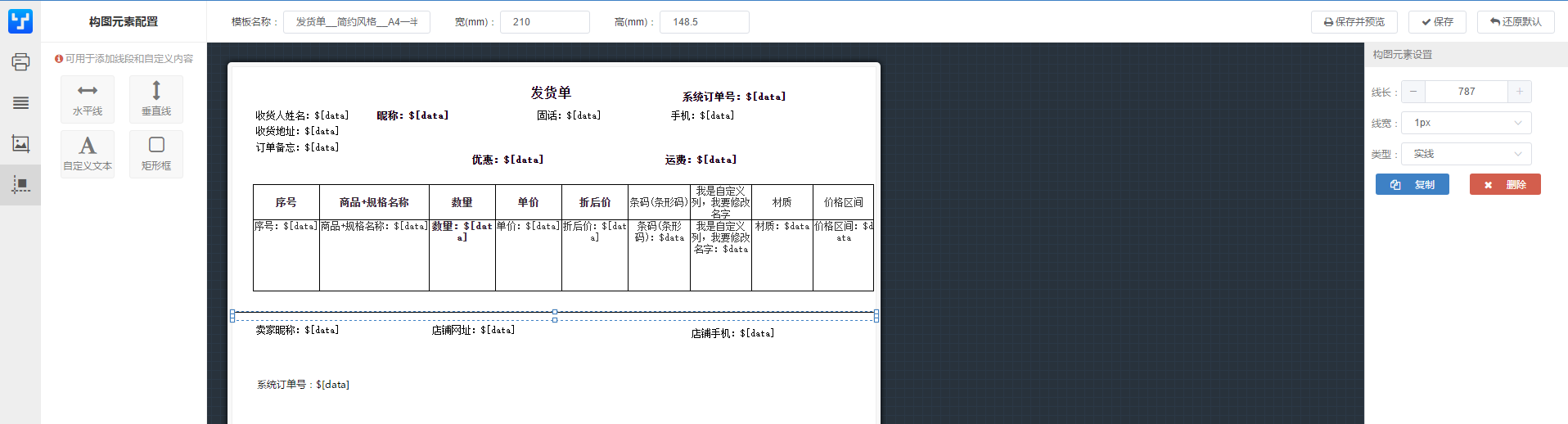
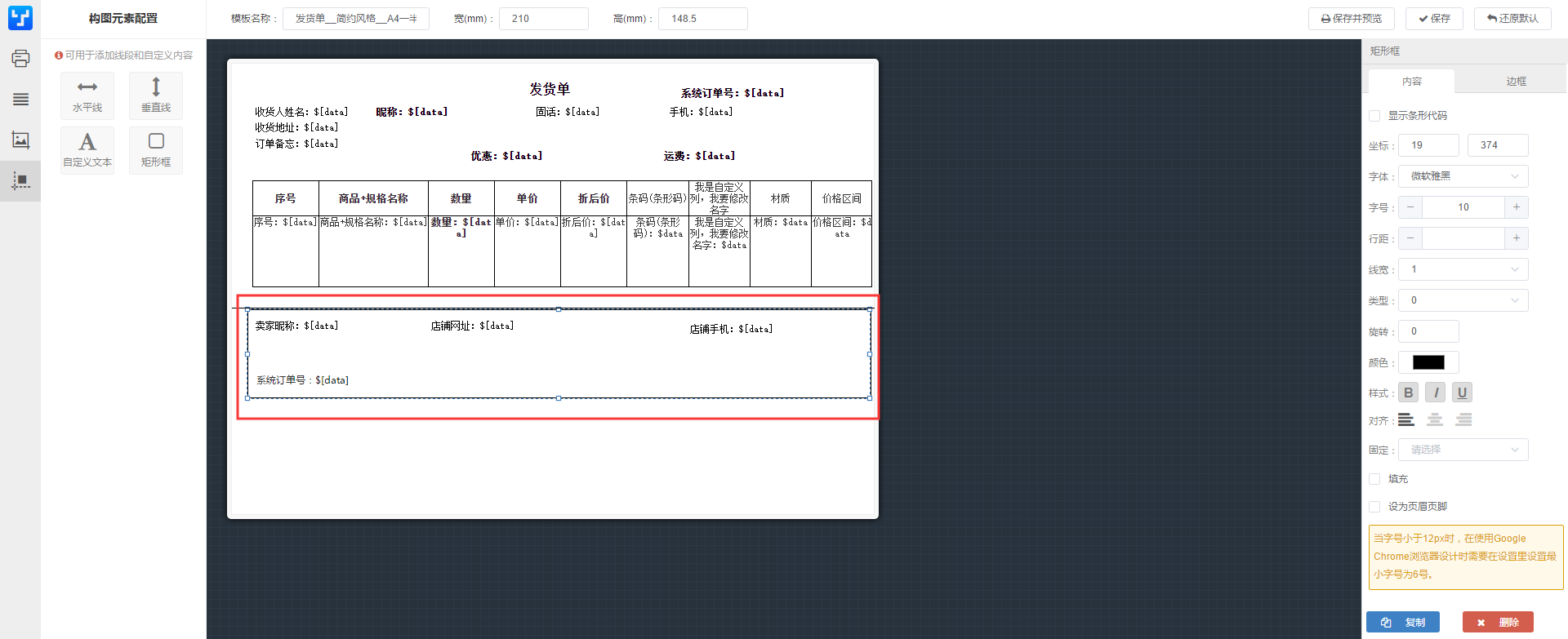
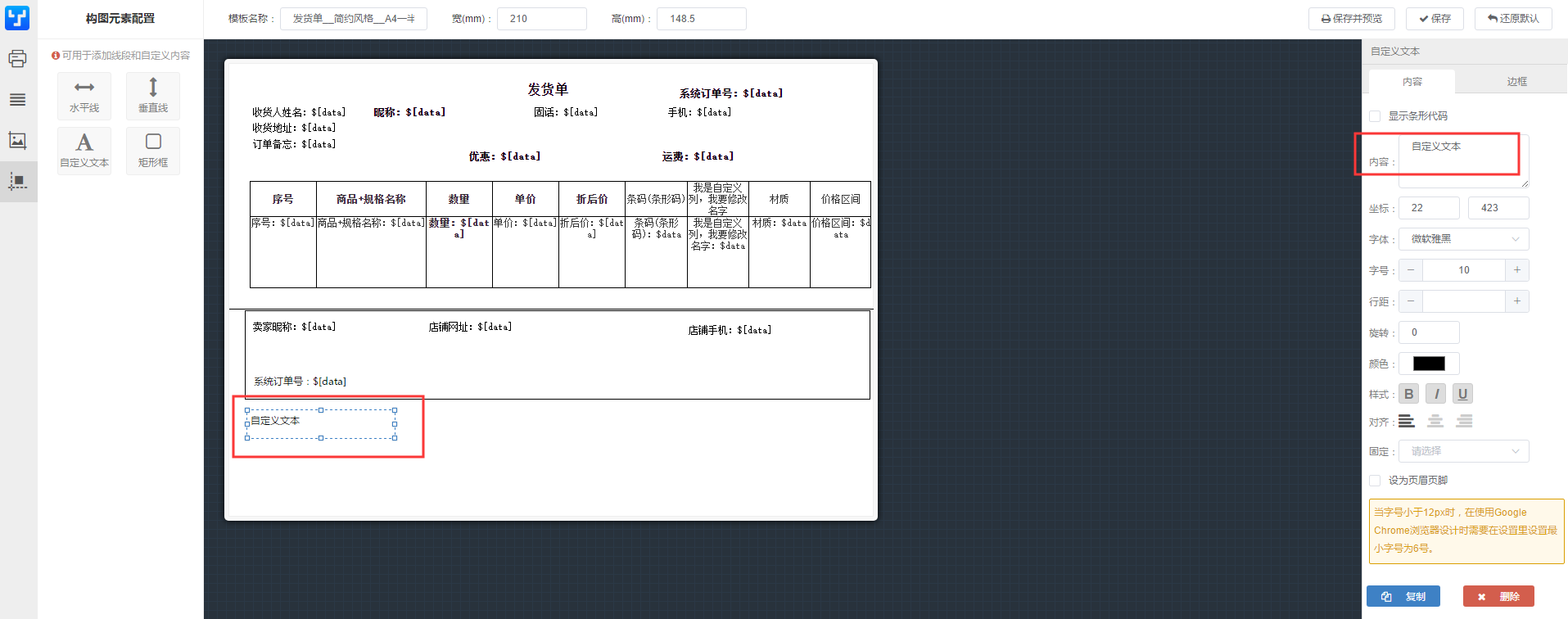
五、常用功能
5.1快递单独有配置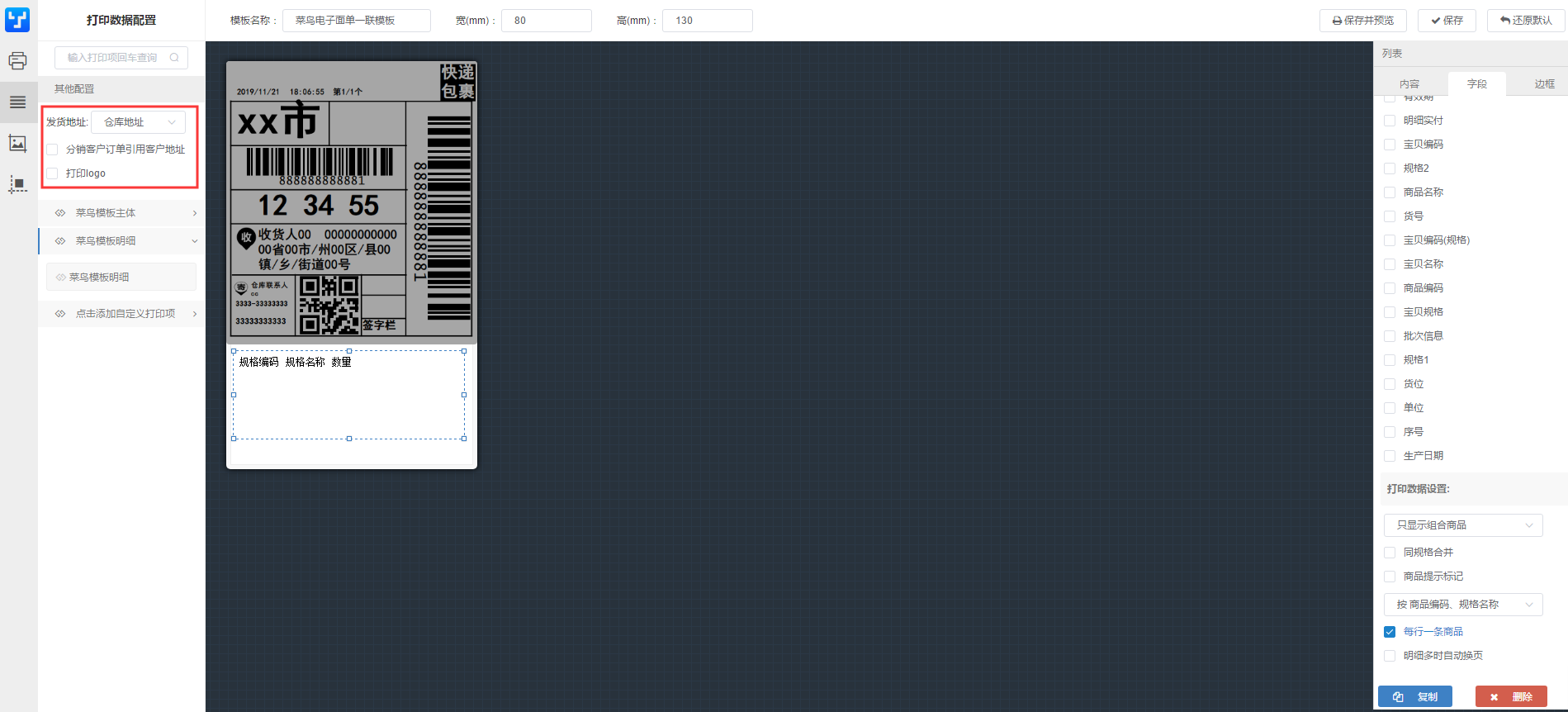
1)发货地址:仓库地址 or 店铺地址
仓库地址=基础信息-仓库界面的地址 店铺地址=设置-店铺界面的地址2)打印logo
适用于:菜鸟模板和拼多多模板。 如果您购买的菜鸟面单纸上已经有logo,那么设置不打印logo; 如果您购买的菜鸟面单纸上没有logo,那么设置打印logo。3)分销客户订单引用客户地址
(一般都不勾选)。使用场景参考分销客户订单引用客户地址。4)商品提示标记
勾选后,每条商品明细前后会加上中括号“【】”标记,且数量前会加上“X”提醒。5)每行一条商品
一条商品明细打印完另起一行打印下一条明细。6)明细多时自动换页
明细超过一页内容高度时,在下一页继续打印。5.2紧跟明细
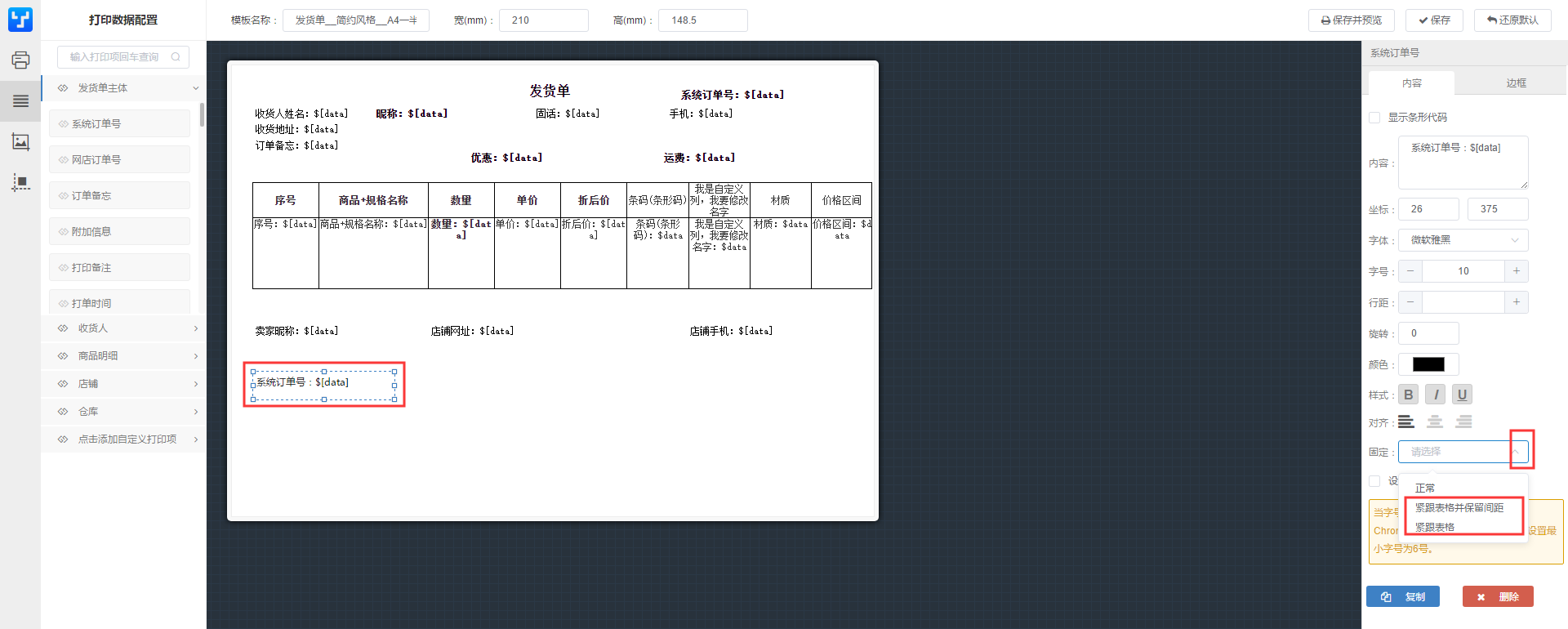
5.3页眉页脚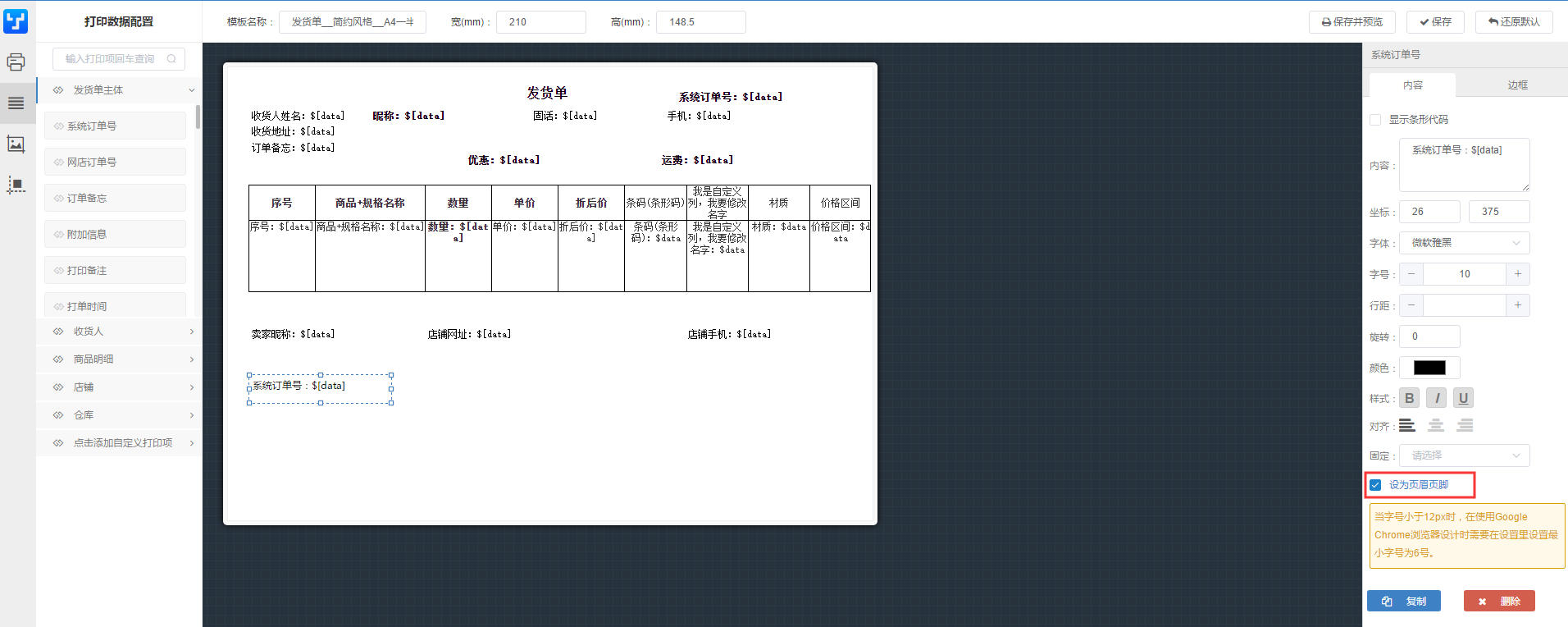
5.4设置条形码
操作方式如图:勾选显示条形代码。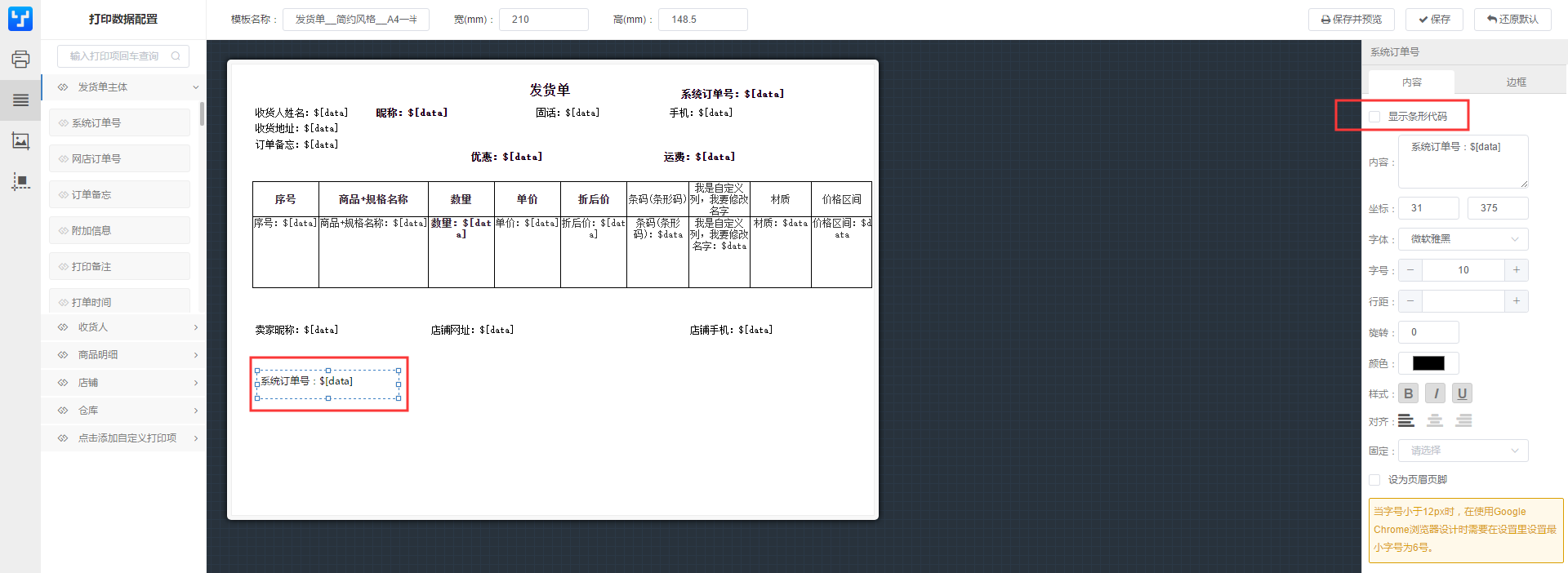
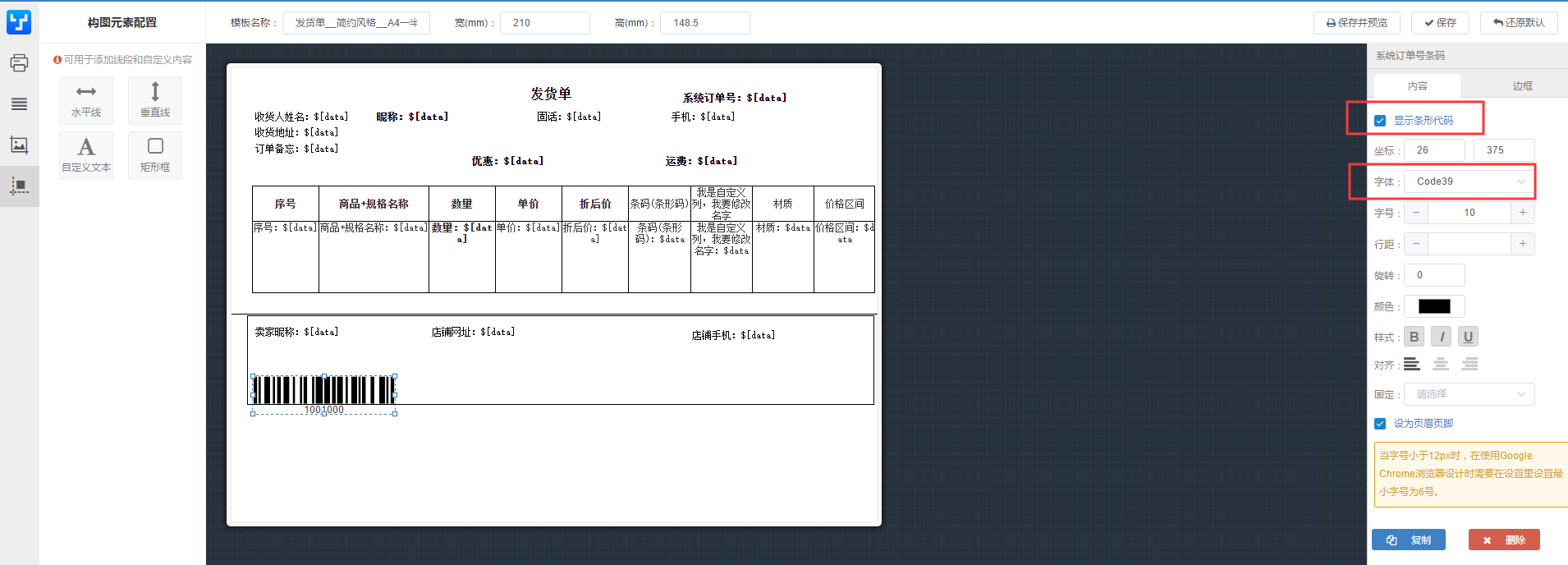
5.5设置二维码
先拖动自定义文本到模板里,再修改文本内容,最后勾选显示条码代码。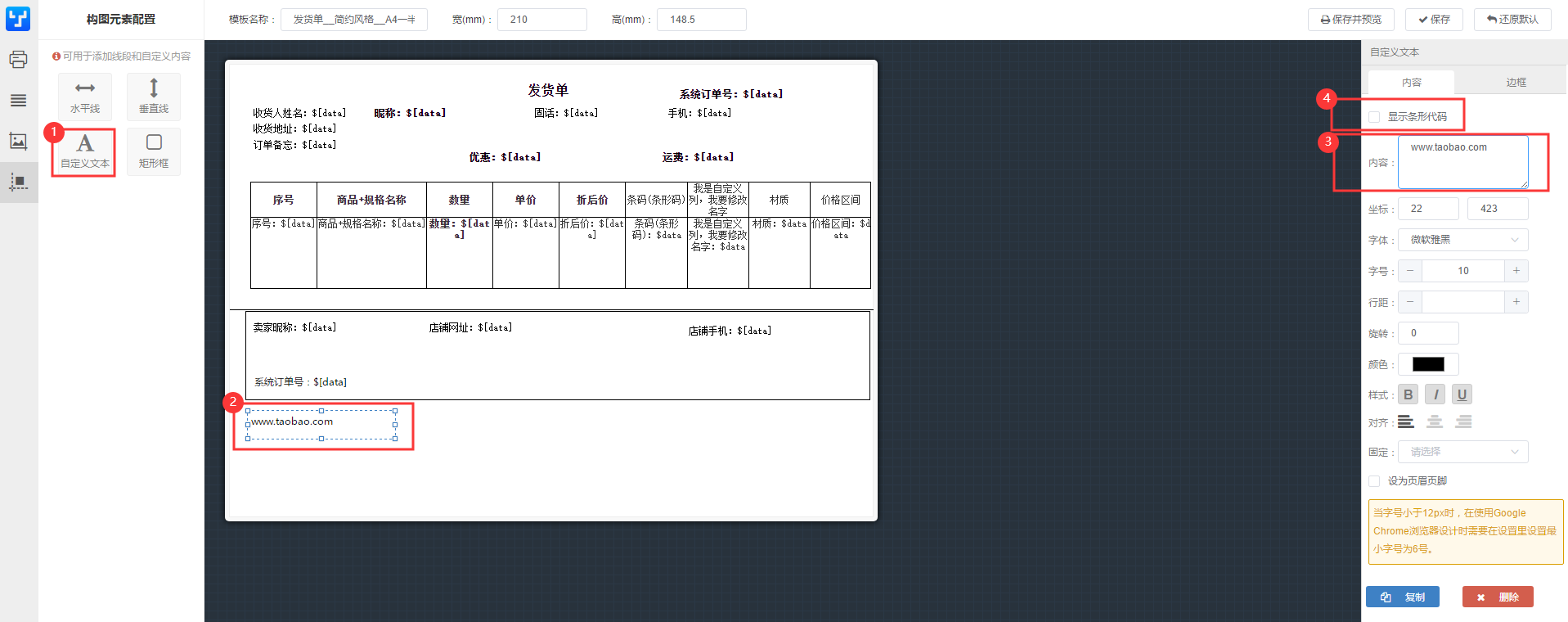
5.6页号页数
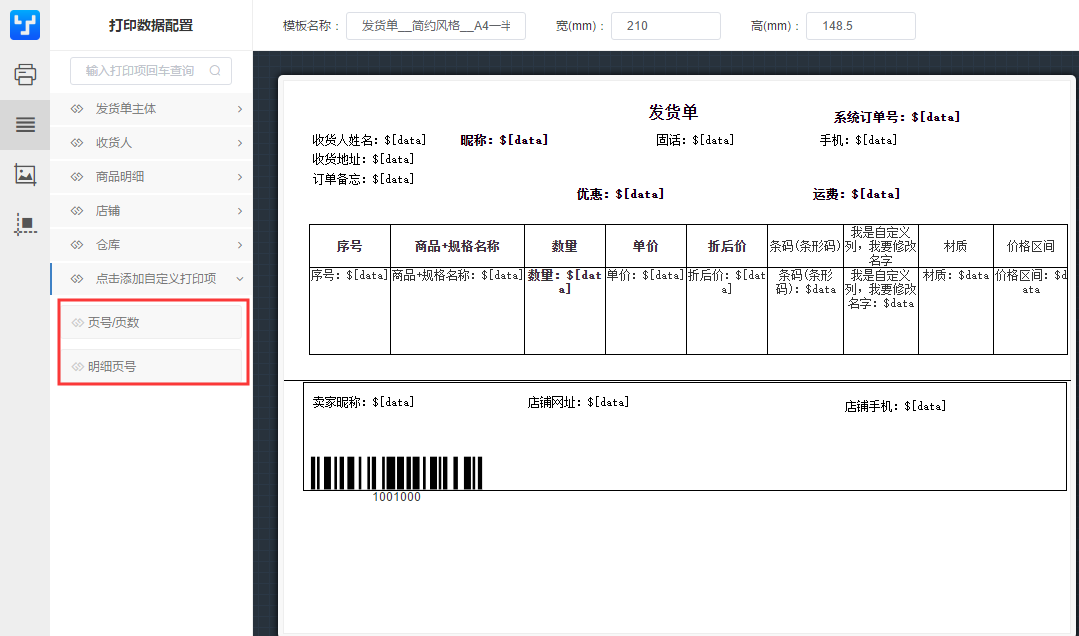
5.7明细页号